في هذا الدليل سوف تتعرف علي كيفية استخدام بريد Outlook بداية من انشاء الحساب ثم تسجيل دخول اوتلوك وصولاً بتصفح حسابك وفتح علبة الوارد وارسال واستبقال الرسائل .
كبداية الآوت لوك كانت سابقًا هوتميل بالتالي لايوجد اي اختلاف, حيث تقوم شركة مايكروسوفت بتطوير خدمة البريد الإلكتروني الخاصة بها المجانية والتي متاحة ايضًا بشكل مدفوع مع بعض الخصائص الأخري .
اذا لم يكن لديك حساب يمكنك مراجعة هذه المقالة عمل ايميل اوت لوك بالعربي حيث شرحنا في المقالة بالتفصيل لطريقة انشاء حساب من البداية سواء من الكمبيوتر او الهاتف .
اما اذا كان لديك حساب بالفعل شخصي او خاص بالعمل يمكنك متابعة المقالة , كبداية يجب ان يكون لديك برنامج Microsoft Outlook علي الهاتف متاح علي متجر قوقل بلاي والآيتونز بالنسبة لأجهزة آبل أو يمكنك فتح إيميل الآوت لوك على الويب من الكمبيوتر عبر هذا الرابط http://outlook.com
هنا سوف اشارك معكم سكرين شوت من التطبيق علي الهاتف لان نسخة المتصفح سهلة للغاية ولايوجد اختلاف كبير بين السكرين شوت التالية ونفس الاختيارات التي ستجدها اذا قمت بفتح ايميلك من المتصفح
كيف افتح ايميل العمل على الآوت لوك
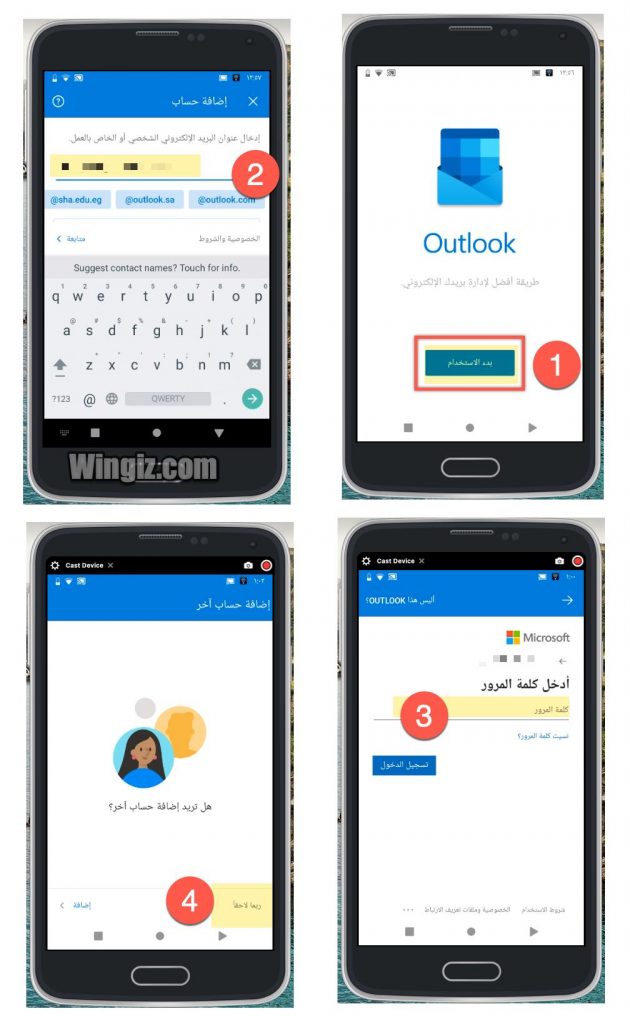
لاحظ في الصورة السابقة هناك اربع واجهة رئيسية سوف تشاهدها عن فتح البرنامج لاول مرة والتي تتمثل حسب الترتيب التالي
- بدء استخدام التطبيق
- كتابة ايميل آوتلوك
- إدخال باسورد حسابك
- إضافة حساب أخر
بالتأكيد اول شيء سوف تحتاج إليه هو كتابة الايميل كامل كما تحصل عليه من المؤسسة التي تعمل بها او من حسابك الشخصي , ثم اكتب كلمة المرور او السر التي تعتبر الباب الاول للوصول الي حسابك .
اذا كنت نسيت كلمة يمكنك مراجعة شرح طريقة تغيير الرقم السري للايميل outlook ثم متابعة لفتح حسابك, سوف تظهر لك شاشة تقترح اضافة حساب أخر .
بالتأكيد يمكنك اضافة أكثر من حساب علي هذا التطبيق , بمعني اذا كان لديك ايميل Gmail وإيميل اخر ياهو يمكنك ادارة كل الايميلات من مكان واحد وعبر هذا البرنامج خطوات تشغيل gmail على outlook .
بعد تمام تسجيل الدخول لحسابك سوف ننتقل إلي ما يمكنك فعله وطريقة ادارة الايميل وذلك عبر توضيح :
- فتح علبة الوارد
- ارسال رسالة الي إيميل أخر
- البحث في الرسائل
- اعدادات الحساب
بالتأكيد هناك الكثير من الاختيارات الاخري لكن سوف نركز علي اهم ما يجب عليك معرفته ثم ومع الاستخدام سوف تستطيع احتراف باقي الاختيارات .
فتح علبة الوارد
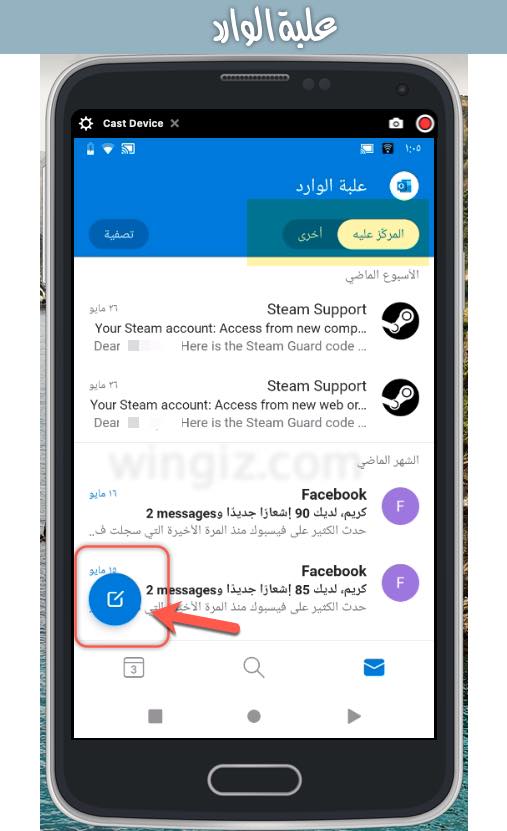
يقوم التطبيق بتقسيم الرسائل الي اكثر من صندوق حسب نوع الرسائل , بمجرد تسجيل الدخول الي مايكروسوفت آوتلوك سوف يظهر في الصفحة الرئيسية لحسابك كل الرسائل التي تم ارسالها إليها.
في هذا الصندوق يتم تصنيف الرسائل ايضًا الي “المركز عليها ” و أخري , في الغالب يأتي هذا التصنيف حسب التفاعل مع الرسائل ,
علي سبيل المثال عندما تقوم بالدر علي شخص معين في اكثر من رسائل في الغالب سوف يقوم التطبيق بنقل الرسائل التي سوف تصلك من هذا الشخص الي الرسائل المركز عليها او المهمة .
لاحظ في السكرين شوت السابق هناك ايقونة بالأسفل تشبه تلك الموجودة في تويتر والتي يمكنك من خلالها البدء في انشاء رسالة ثم ارسالها .
ارسال ايميل على اوت لوك Outlook

عند الضغط علي ايقونة انشاء رسالة كما وضحنا في السكرين شوت السابق سوف يفتح معك صندوق الانشاء والذي يحتوي علي مجموعة من المعلومات المهمة والتي يجب ان تعرف وظيفة كل منها :
- إلي : يقصد إلي من سوف ترسل الرسالة ” أكتب ايميل الشخصي الاخر “
- الموضوع : أي عنوان الرسالة
- محتوي الرسالة : هنا اكتب كافة تفاصيل رسالتك
- الايقونات بالأسفل لإرفاق صورة او ملف مع الرسالة
بالتأكيد او شيء تحتاج اليه لإرسال رسالة عبر حسابك الشخصي في اوتلوك وأي خدمة بريد إلكتروني أخري هو ” بريد مستقبل الرسالة ” بالتالي يجب ان يكون لديك ايميل الشخص الذي سوف ترسل إليه رسالتك , هنا في هذا التطبيق يكتب في اول اختيار .
الموضوع وهو عنوان رسالتك يجب ان لايكون العنوان طويل يكفي بعض الكلمات التي تشير الي نوع والهدف من الرسالة ثم تنتقل الي محتويات الرسالة ابدء بكتابة الرسالة كما لو كنت تكتب علي ورقة .
ثم بالأسفل ايقونة “الدبوس” لإرفاق ملفات مثل ملف PDF او ملف وورد وايقونة الكاميرا لإلتقاط صورة ثم ارفاق الصورة مع الرسالة . بالإضافة الي امكانية مشاركة حدث معين
تأكد من ان كل شيء جيد وكما يجب ان يكون قبل الارسال ثم في النهاية اضغط عليا يقونة ” السهم ” في الاعلي لإرسال الرسالة
إعدادات بريد اوتلوك
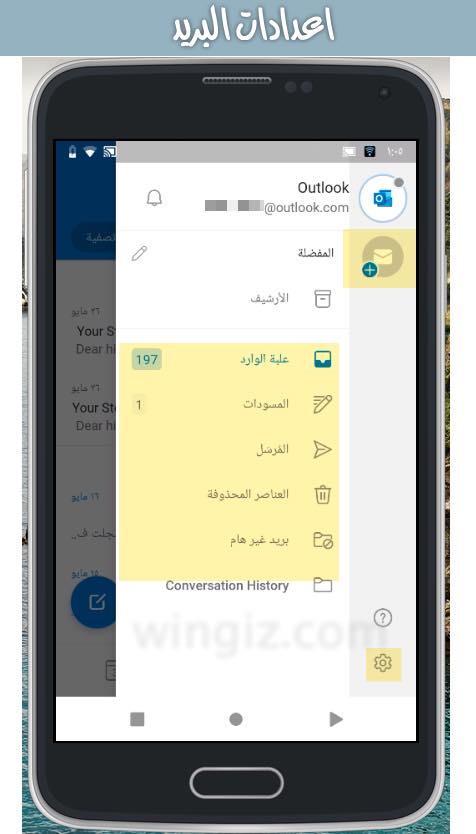
من ايقونة ايميل الاوتلوك بالاعلي يمكنك الوصول الي الكثير من الاختيارات المهمة مثل باقي صندوق الوارد وإعدادات الايميل نفسه والكثير من الاختيارات الاخري .
علي سبيل المثال لايقتصر الامر علي علبة الوارد فحسب لكن يوجد ايضًا :
- المسودات
- المرسل
- الرسائل المحذوفة
- بريد غير هام junk
- ايقونة الاعدادات
في علبة المسودات يتم حفظ كل الرسال التي لم تنتهي من كتابتها ولم تقوم بإرسالها , حيث يمكنك البدء في انشاء رسالة ثم التوقف وحفظ الرسالة كمسودة للعودة اليها في اي وقت لاحق
في علبة المرسل تعثر علي كل الرسائل التي تم ارسالها من قبل بحيث يكون لديك مرجع لكل الرسائل التي تقوم بإرسالها من وقت لاخر
اما علبة المحذوفات بالتأكيد وكما يظهر من الاسم للرسائل المحذوفة , في علبة البريد الغير هام ” المزعج ” وتسمي junk تقوم بخدمة البريد الإلكتروني بشكل تلقائي بحمايتك من الرسائل التي قد تحتوي علي روابط تصيد او سرقة بنقلها مباشرة الي هذا الصندوق
في بعض الاحيان تصل رسائل تفعيل حسابك عند التسجيل في خدمة معينة الي البريد غير الهام المزعج لذلك قد تحتاج الي هذه العلبة في اي وقت
البحث في رسائل الايميل
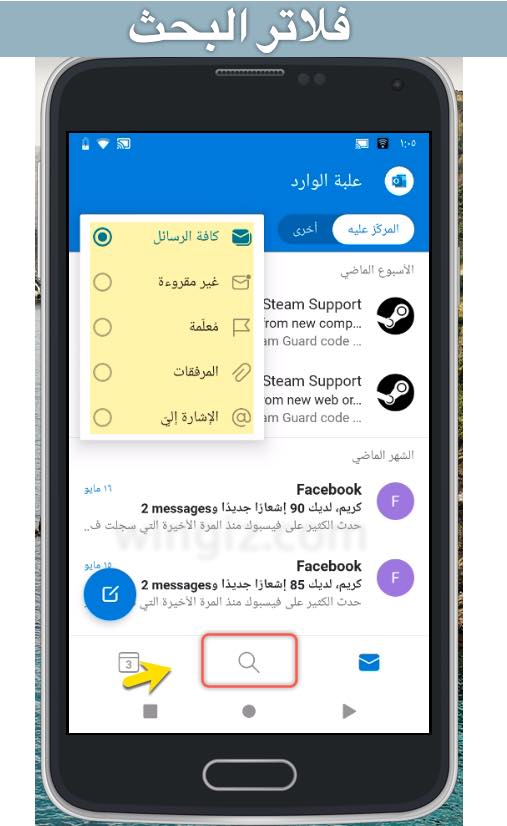
توفر مايكروسوفت آوتلوك إمكانية البحث بأكثر من طريقة , يكفي ان تضغط علي ايقونة البحث بالأسفل ثم من صندوق البحث اكتب اي كلمة للوصول الي الرسائل بشكل أسرع .
بالإضافة الي ذلك من واجهة علبة الوارد تستطيع عمل فلتر حسب نوع الرسائل وهو ما يسهل عليك تصفية الرسائل حسب النوع مثل الرسائل المقروءة او المرفقة او التي تم الاشارة إليك بها .
من الخيارات الاضافية في عملية البحث وتصنيف الرسائل إمكانية انشاء صندوق خاص بك وسحب واسقاط الرسائل اليه او جعل الرسالة مميزة من ايقونة علم الدول .
الي هنا يكون لديك فكرة جيدة حول كيفية فتح الايميل على الموبايل وبالتحديد ايميل اوتلوك الخاص بالعمل او حسابك الشخصي مع إمكانية اضافة اكثر من ايميل والوصل الي البريد الوارد وارسال واستقبال الرسائل
اذا كانت المقالة جيدة لاتنسي الدعم بمشاركة المقالة مع الأصدقاء , تابعنا ايضًا علي مواقع التواصل الاجتماعي والاشتراك في القائمة البريدية .
